15 coole WordPress-Funktionen, die Sie vorher nicht kannten
Veröffentlicht: 2021-08-04WordPress wurde in dem Moment, in dem es enthüllt wurde, zum goldenen Schatz für die Webentwickler-Community.
Trotzdem konnten die meisten von uns die genaue Anzahl der Funktionen von WordPress nicht herausfinden.
Überraschenderweise steigt die Anzahl der Funktionen mit jedem Update dramatisch an.
Jetzt, da WordPress auf Version 5.8 angehoben wurde, konnten wir nur einige Funktionen entdecken, die Sie normalerweise nicht bemerken würden.
Wie Sie sich gedacht haben, dreht sich das Gespräch des Tages um die coolen WordPress-Funktionen, die Sie vorher nicht kannten.
Anschnallen! Wir haben einige lange Diskussionen.
1. Schreiberfahrung ohne Ablenkung
Schreiben ohne Ablenkung ist mit WordPress nicht möglich.
Es gibt zu viele Optionen und Bedienelemente auf dem Display, die Sie daran hindern, sich auf das Thema zu konzentrieren.
Die meisten Optionen befinden sich in der Seitenleiste auf der linken Seite und Sie können sie nicht ignorieren.
Aber nicht mehr.
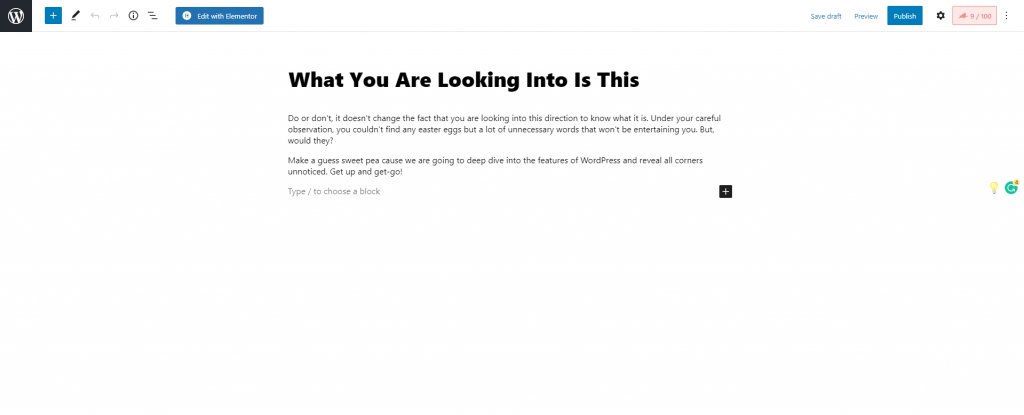
WordPress hat jetzt ein Schreibfeld in voller Breite mit einer reinweißen Oberfläche.
Da die Dashboard-Optionen ausgeblendet sind, können Sie sich ganz einfach auf das Thema konzentrieren.
Um den ablenkungsfreien Modus zu initialisieren, klicken Sie einfach auf die 3 Punkte in der oberen rechten Ecke des Beitrags, den Sie schreiben, und wählen Sie den Vollbildmodus .
Sehen? So einfach war es die ganze Zeit.
2. Begrenzen Sie die Anzahl der ausgestellten Artikel
WordPress ist die beste Plattform, mit der Sie Ihre Website von oben nach unten anpassen können.
Es ist ein Vorteil, aber auch ein offensichtliches Problem für die meisten Menschen.
Aufgrund der Anzahl der anpassbaren Optionen auf dem Bildschirm sind die Leute beschämt und verwirrt.
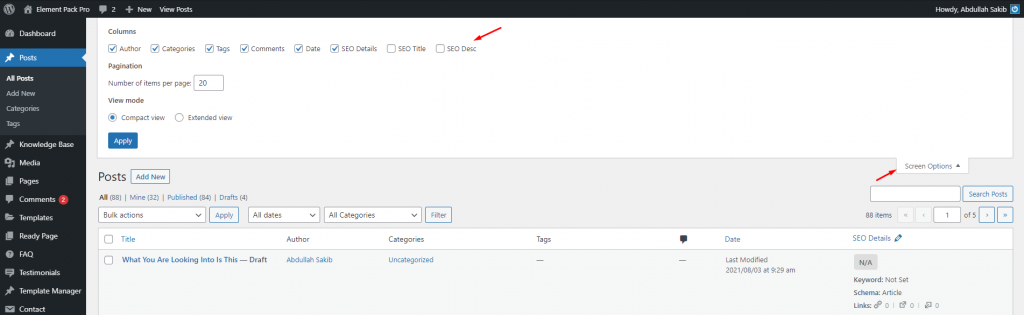
Erstaunlicherweise können Sie die Anzahl der angezeigten Optionen mithilfe des Menüs Bildschirmoptionen verkleinern.
Es befindet sich oben rechts in Ihrem Dashboard und ist für viele Registerkarten verfügbar.
Klicken Sie darauf, um die Optionen im Dropdown-Menü anzuzeigen und die Anzahl der angezeigten Elemente zu begrenzen.
3. Seitenumbruch/Weiterlesen
Manchmal werden lange Bloginhalte störend und die Leute wollen die langen Seiten nicht mehr sehen.
Dann können Sie die Seiten aufschlüsseln und die Paginierung mit WordPress-Blöcken anzeigen.
Normalerweise sollte dies durch ein Plugin erfolgen.
Aber WordPress gibt Ihnen die Möglichkeit dafür.
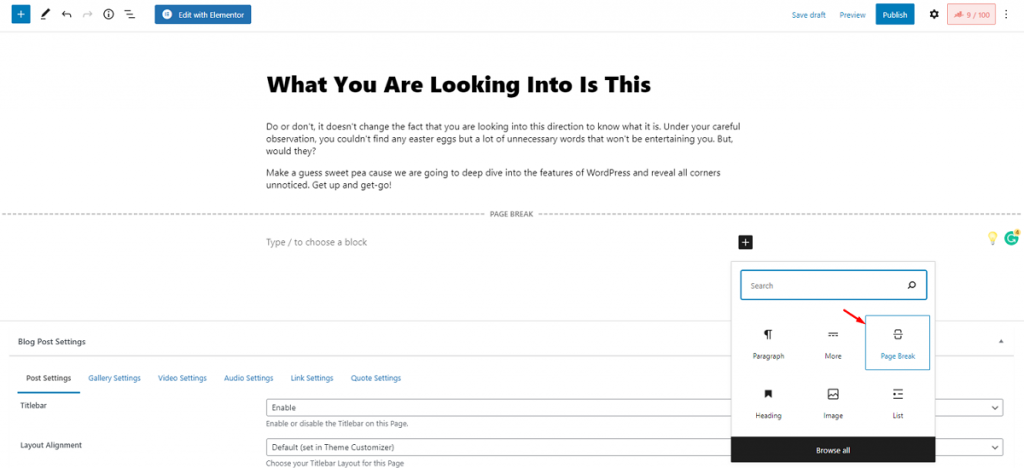
Klicken Sie auf der Editor-Seite auf das Symbol „ Block hinzufügen“ und suchen Sie nach dem Block „ Seitenumbruch “.
Nehmen Sie es und platzieren Sie es auf der Seite, und Sie können loslegen.
Sie können es so oft verwenden, wie Sie möchten.
Und für ein kontinuierliches Leseerlebnis können Sie den Weiterlesen -Block auf der Seite verwenden.
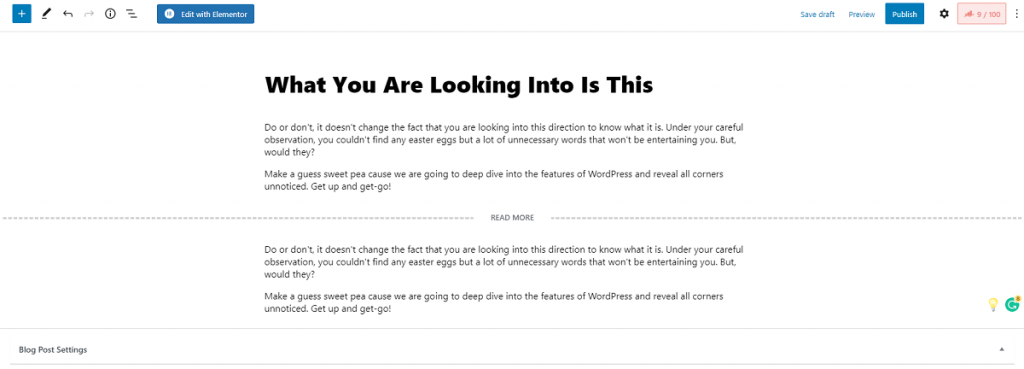
Weiterlesen -Block funktioniert auf der Startseite, um eine kontinuierliche Leseaufforderung für längere Beiträge sicherzustellen.
4. Sticky-Option posten
Der Grund, warum Ihr beliebtester Beitrag unter den Stapel anderer gerutscht ist, ist, dass er sich nicht im Sticky-Modus befindet.
Der Beitrag mit den meisten Zugriffen verliert seinen Wert, wenn er unterschritten wird.
Das Lösen dieses Problems ist mit WordPress einfach.
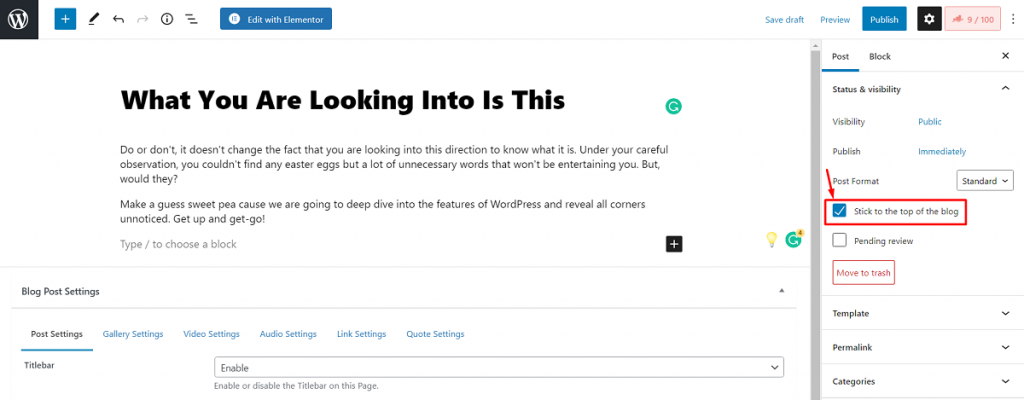
Gehen Sie einfach über die 3 Punkte in der oberen rechten Ecke zu den Beitragseinstellungen und klicken Sie auf das markierte Kontrollkästchen.
Damit bleibt Ihr aktivster Beitrag ganz oben auf der für die Leser sichtbaren Liste.
5. Benutzerdefinierte Häufigkeit der automatischen Speicherung
Die Standard-Autosave-Frequenz von WordPress ist auf 60 Sekunden eingestellt. Viele finden das unangenehm, da ihre Arbeitsplätze jede Minute aktualisiert werden, was dazu führt, dass die Website hängen bleibt.
Das Lustige ist, dass Sie die automatische Speicherzeit selbst anpassen und dieses lästige Problem lösen können.
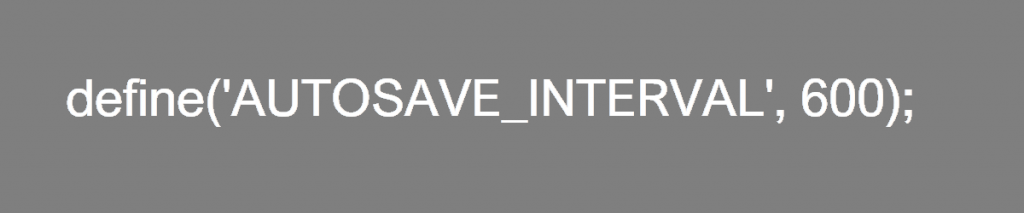
Fügen Sie einfach den obigen Code in die Datei wp-config.php der Website ein.
Damit sollte die Autosave-Zeit auf 10 Minuten erhöht werden. Sie können für mehr gehen, wenn Sie brauchen.
6. Reduzieren Sie die Anzahl der Post-Revisionen
Es ist ein häufiges Problem, wenn Sie Dinge an Ihrem Beitrag ändern und sich die Gesamtmenge der Revisionsdateien anhäuft.
Überarbeitungen sind erforderlich, um den Fortschritt Ihrer Arbeit zu verfolgen, aber zu viele davon nehmen viel Datenspeicherplatz in Anspruch.
Sie können jedoch die Anzahl der Male begrenzen, mit denen die Datenbank die Revisionen speichert.
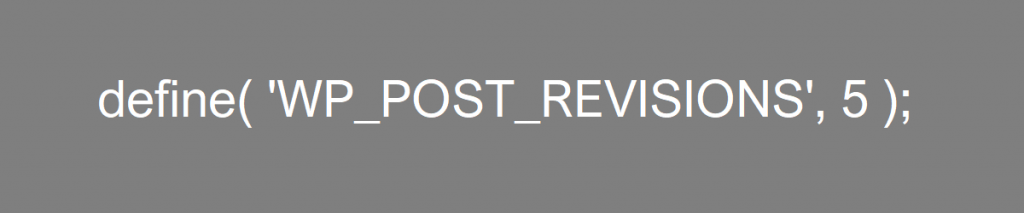
Fügen Sie wie oben den obigen Code in die wp-config.php- Datei Ihrer Website ein.
Obwohl wir das Limit auf 5 festgelegt haben, können Sie mit jedem Betrag gehen.
Sie können die Revision auch deaktivieren, indem Sie 0 in den Code einfügen.
7. Kommentare schließen
Blog-Beiträge werden leicht über den Kommentarbereich zugespammt. Aus diesem Grund deaktivieren beliebte Blog-Websites ihre Post-Kommentare.
Wenn Sie WordPress verwenden, können Sie Kommentare für Ihre Beiträge nach einer Mindesttoleranzzeit deaktivieren.
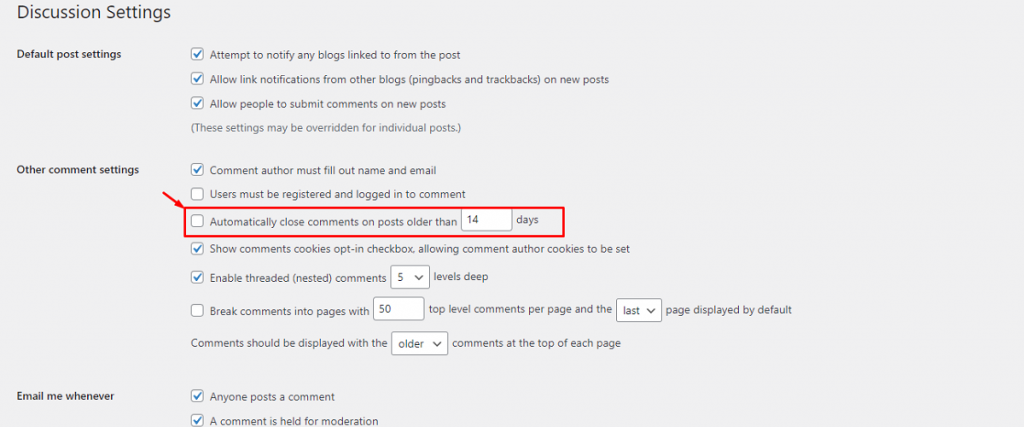
Gehen Sie einfach zu Ihrem WordPress -Dashboard> Einstellungen> Diskussion und klicken Sie auf das markierte Kontrollkästchen.
Sie können die Zeitverzögerung so einstellen, dass der Kommentarbereich automatisch deaktiviert wird.
8. Automatische Größenänderung von Medieninhalten
Medien nehmen einen großen Teil Ihrer Site-Datenbank ein. Selbst wenn Sie Medienoptimierungssoftware verwenden, wird Ihre Website durch die schiere Anzahl von Bildern schwerer.

Überraschenderweise hat WordPress eine Einstellung, die die Gesamtgröße von Medieninhalten entsprechend Ihrer Bestellung verkleinert. Die Option war schon immer da, aber Sie wussten es vorher nicht.
Obwohl es für Miniaturbilder funktioniert, reduziert es die Datenmenge erheblich.
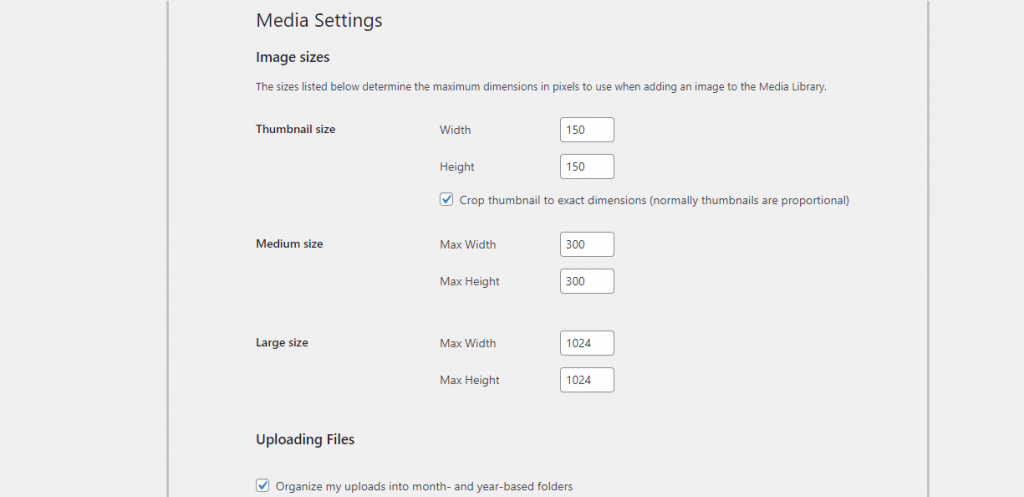
Gehen Sie einfach zu Dashboard> Einstellungen> Medien und Sie können die Bildabmessungseinstellungen für Miniaturbilder, mittlere und große Bilder sehen.
9. Live-Reaktionsprüfung
Haben Sie sich jemals gefragt, wie Ihre Website auf Mobilgeräten aussieht? Der WordPress-Seiteneditor funktioniert nur gut mit PCs und unterstützt den Editor im mobilen Modus nicht.
Sie können die Website jedoch im mobilen Modus im Editorfenster in der Vorschau anzeigen. Das Lustige ist, dass diese Option am helllichten Tag gelegt wird und kaum zu bemerken ist.
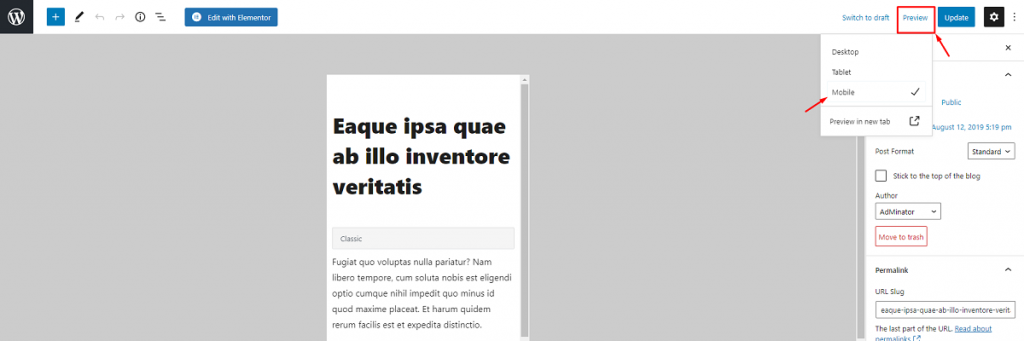
Sie finden die Option für die mobile Ansicht im Vorschaumenü , direkt oben rechts auf der Post-Editor-Seite.
Es hat auch einen Tablet-Ansichtsmodus für Ihre Unannehmlichkeiten.
10. Schnelle Einbettungsoptionen
Früher hatten es die Leute schwer, Medieninhalte aus externen Quellen in WordPress hinzuzufügen. Die Dinge änderten sich, nachdem Gutenberg den Embed -Block zum Einsatz brachte.
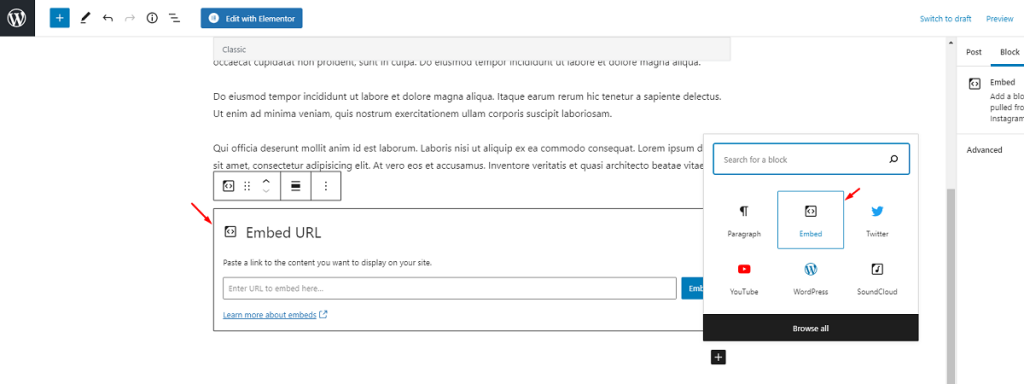
Mit dem Embed-Block können Sie Inhalte aus vielen Quellen importieren, ohne manuell Screenshots oder Videos erstellen zu müssen. Geben Sie einfach die Quell-URL ein und sie wird automatisch in das System integriert. Hier ist eine Liste der unterstützten Websites auf einen Blick.
11. Gutenberg-Block-Manager
Sieht Ihr Gutenberg-Blockmenü spießig aus? Möchten Sie es arrangieren, indem Sie die unnötigen Blöcke selbst entfernen?
Nun, das ist mit der WordPress Gutenberg -Blockmanager -Funktion auf Ihrer Editor-Seite möglich.
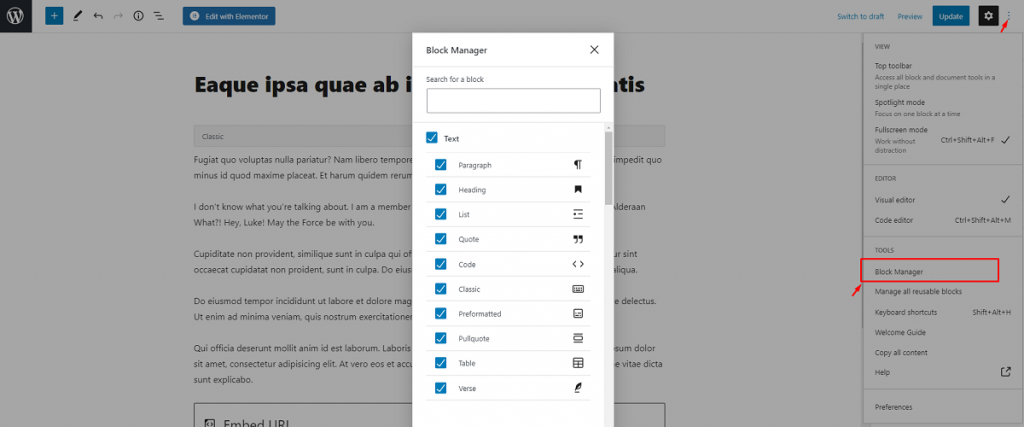
Sie müssen über das 3-Punkte -Menü auf die Block-Manager- Einstellungen zugreifen. Standardmäßig sind alle Blöcke aktiv. Klicken Sie einfach auf die Häkchen bei den Blöcken, die Sie nicht benötigen.
Nach der Deaktivierung werden die Blöcke nicht im Editor angezeigt.
12. Medien per Drag-Drop importieren
Wussten Sie, dass Sie Mediendateien in nur einer Sekunde in WordPress importieren können? Während Sie es immer noch gewohnt sind, Medien über Bild- oder Videoblöcke zu importieren, haben Sie die Drag-Drop-Methode nicht ausprobiert, oder?
Anstelle des Upload-Buttons können Sie Ihre Medieninhalte einfach in die Editor-Seite ziehen und an der gewünschten Stelle ablegen.
Das kurze Video oben zeigt Ihnen genau, wie einfach es ist, Bilder oder Videos zu WordPress hinzuzufügen.
13. Wiederverwendbare Blöcke
Es gibt Zeiten, in denen Sie eine bestimmte Blockkonfiguration mehrmals innerhalb eines Beitrags verwenden müssen. Es kann ziemlich mühsam sein, wenn Sie immer wieder dasselbe einrichten müssen.
Nun, nicht mehr. In Gutenberg können Sie tatsächlich wiederverwendbare Blöcke speichern, um sie später zu verwenden. Einfach!
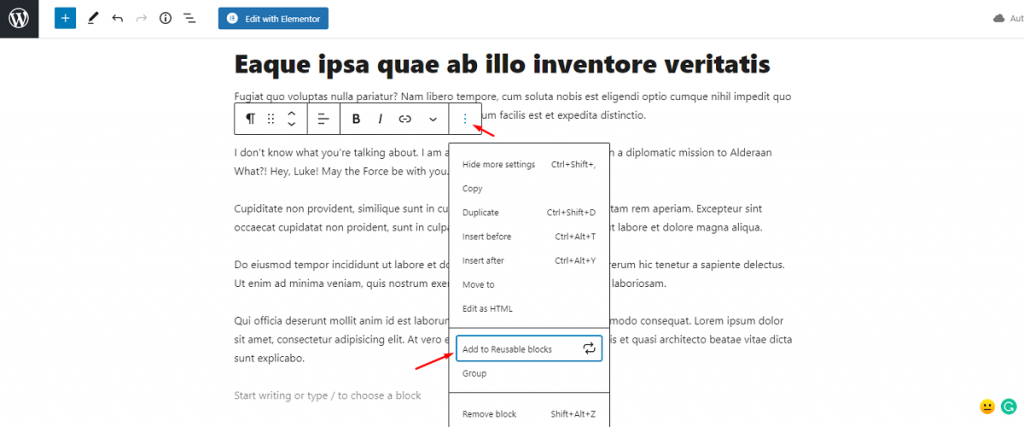
Bewegen Sie einfach den Mauszeiger über den Block, den Sie speichern möchten, und klicken Sie dann auf die Schaltfläche Blockeinstellungen (mit einem Pfeil markiert).
Unten im Menü finden Sie die Option „ Zu wiederverwendbaren Blöcken hinzufügen “. Klicken Sie darauf, um den Block zu speichern.
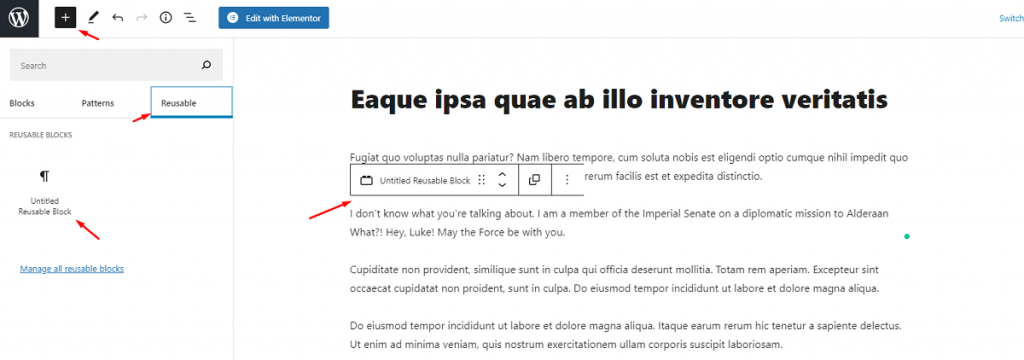
Um den gespeicherten Block zu finden, klicken Sie auf das Blockmenüsymbol und gehen Sie zum Abschnitt „ Wiederverwendbar “. Dann müssen Sie auf den Block klicken und er wird automatisch in die Seite importiert.
14. Gruppenblöcke
Abgesehen von den wiederverwendbaren Blöcken kannst du im WordPress Gutenberg-Editor mehrere Blöcke gruppieren und als Ganzes verwenden.
Grundsätzlich hat der gruppierte Block ein gemeinsames Anpassungsmenü. Sie können die Gruppe auch speichern, um sie in Zukunft zu verwenden.

Die Option zum Erstellen eines Gruppenblocks befindet sich direkt unter der Option für wiederverwendbare Blöcke. Schauen Sie einfach selbst nach. Du kannst auch mehr über Gruppenblöcke in dem Artikel erfahren.
15. Textlinks
Das Hinzufügen von Links in WordPress ist einfach. Auch ohne ein Block-Widget zu verwenden, können Sie in Gutenberg immer noch Links zu Ihrem Inhaltstext hinzufügen.
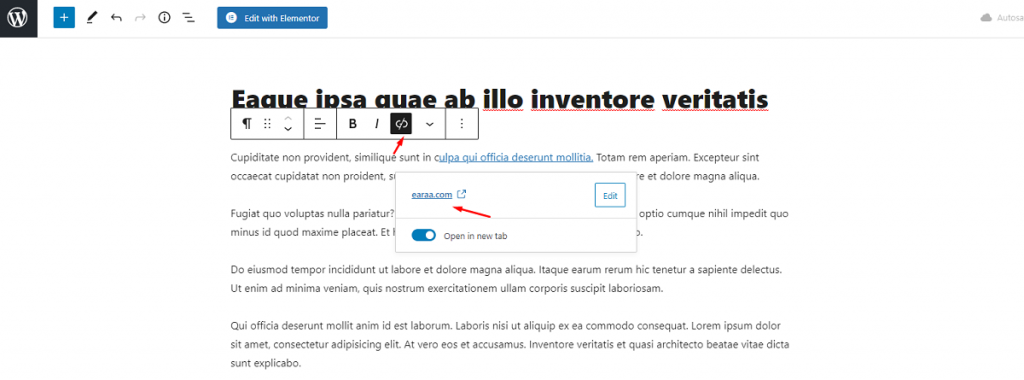
Sie können die Link-Option in der Block-Menüleiste sehen. Einfach die Zieltexte auswählen, auf den Link-Button klicken und den Link in das Feld einfügen.
Vergessen Sie nicht, den Schalter „ In neuem Tab öffnen “ zu aktivieren, da Sie nicht möchten, dass Ihr Besucher Ihre Website verlässt.
Erfahren Sie, wie Sie WordPress optimal nutzen
WordPress ist vollgepackt mit Funktionen und es gibt immer einige davon, die wir normalerweise übersehen.
Um WordPress zu beherrschen, müssen Sie sich mit diesen winzigen Funktionen vertraut machen, die Ihre Erfahrung beim Erstellen von Websites verbessern werden.
Verwenden Sie diese als Abkürzungen, um Ihre Produktivität zu steigern und Webseiten selbstbewusster zu gestalten.
Also, wie viele der oben genannten Funktionen kannten Sie vorher? Wenn Sie von einer Funktion wissen, die wir nicht aufgenommen haben, teilen Sie sie uns bitte mit, damit wir beide davon profitieren können.
Vielen Dank für Ihre Geduld.
